Adobe Acrobat文件中想要插入一个pdf文件,该怎么插入呢?下面我们就来看看pdf文件中插入的文件的方法。
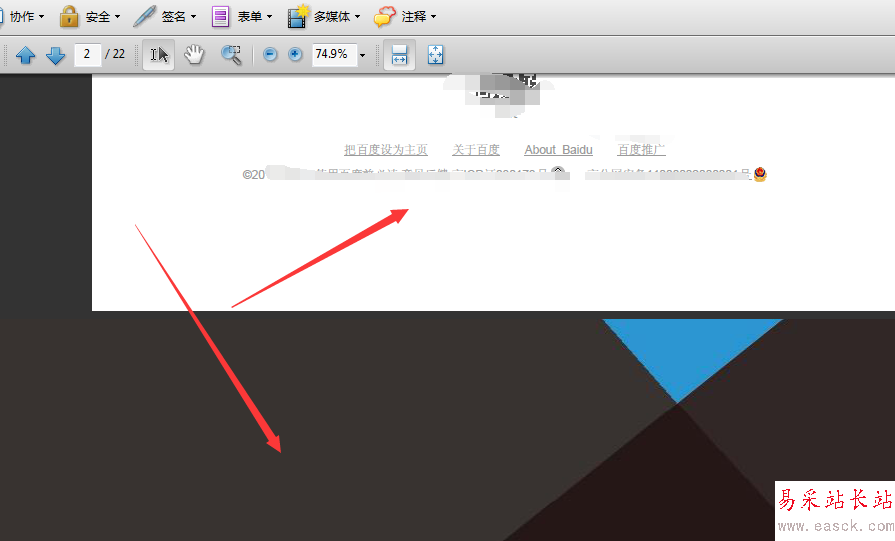
1、首先,进行打开一个Adobe Acrobat的软件,进入到该界面中。
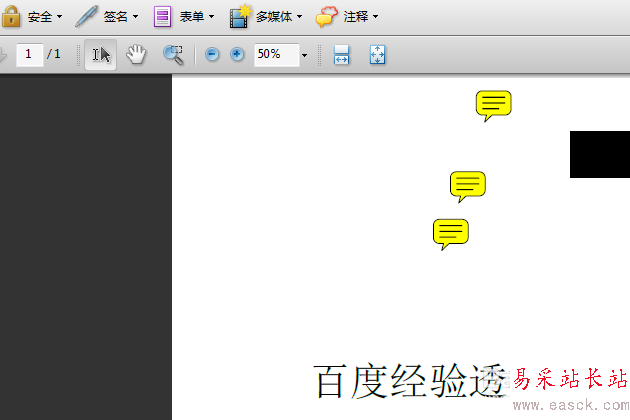
2、然后进行点击的Adobe Acrobat的菜单中的文档的菜单。

3、进行点击了的文档的菜单之后,弹出了下拉菜单选中为插入页面的选项。
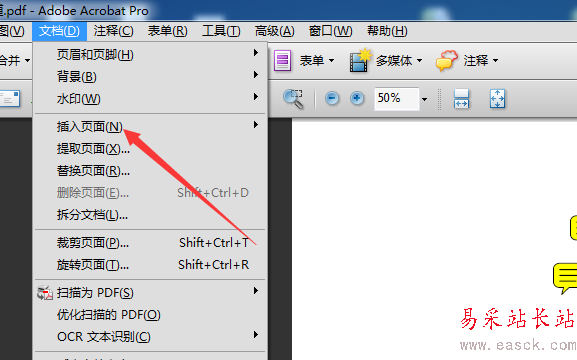
4、进行点击了插入页面选项之后,弹出了下一级菜单选中从文件的选项。

5、进行点击从文件的选项之后,弹出了的电脑窗口的界面当中,进行点击一个pdf 的文件。

6、就会弹出了的一个插入页面的窗口中,进行勾上最后一页的选项,进行点击确定。

7、可以看到的是在最后的一页上中插入上了一个pdf的文件。
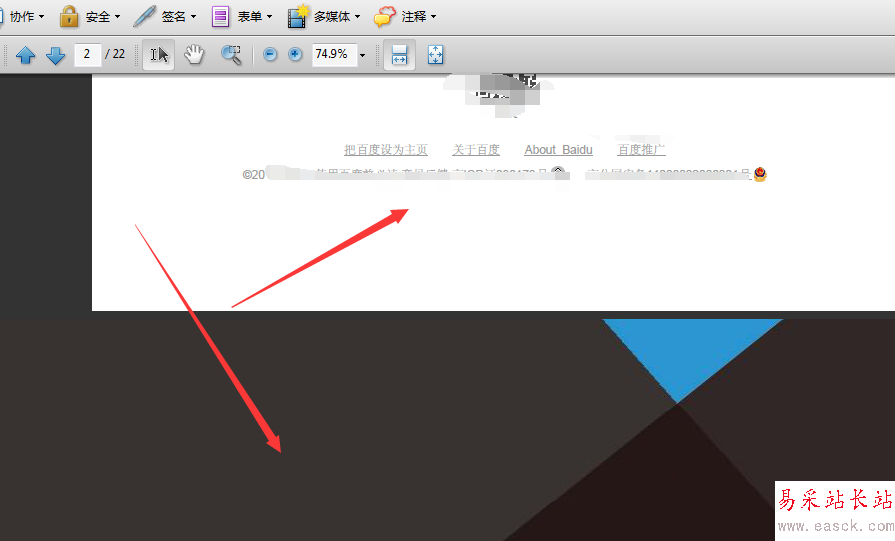
以上就是Acrobat插入文件的教程,希望大家喜欢,请继续关注错新站长站。
相关推荐:
Acrobat怎么缩放pdf文件?
Acrobat编辑器怎么去除PDF签名?
Acrobat PDF编辑器怎么开启单页视图模式?
新闻热点
疑难解答